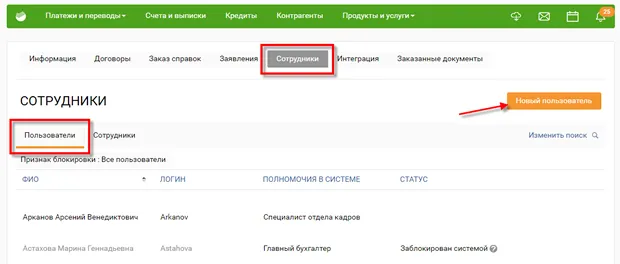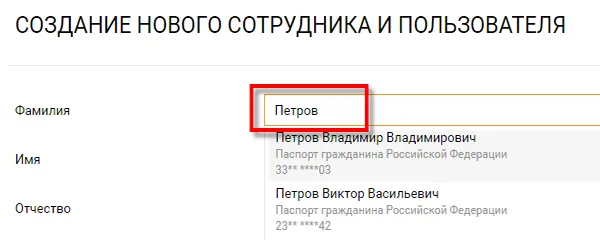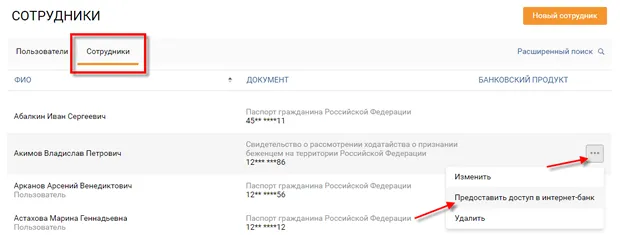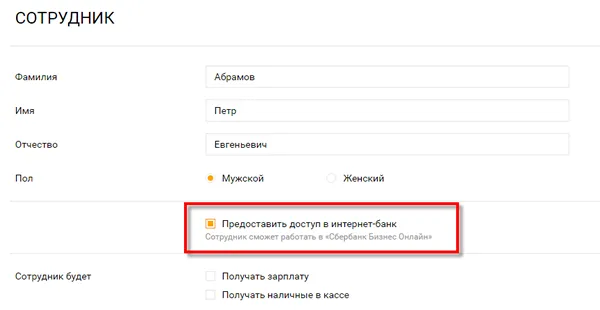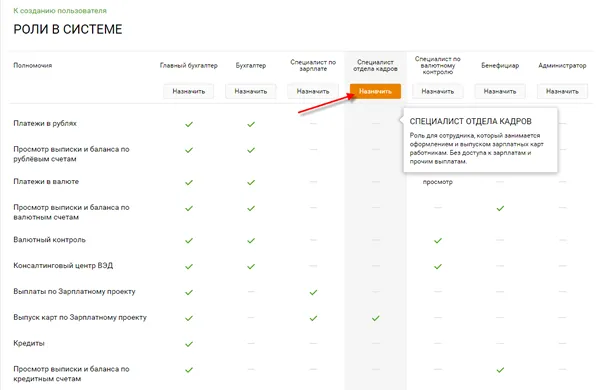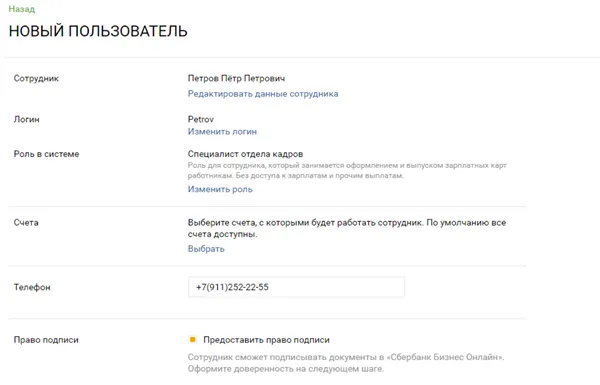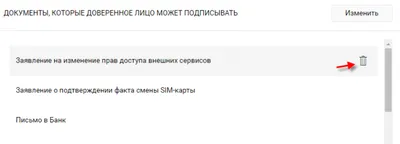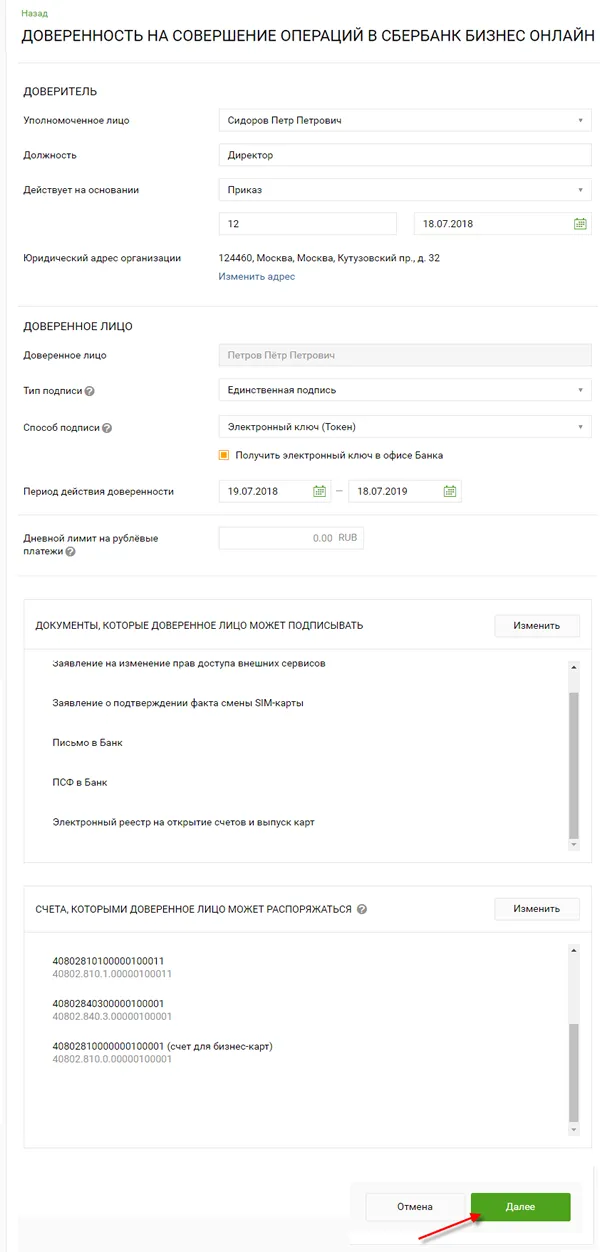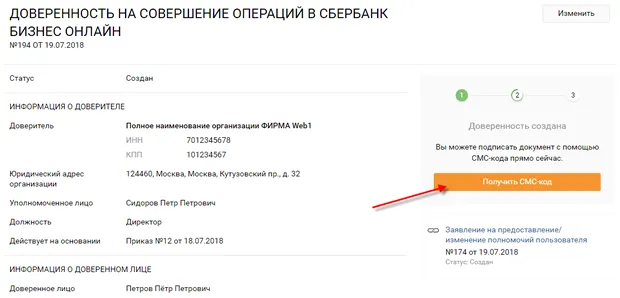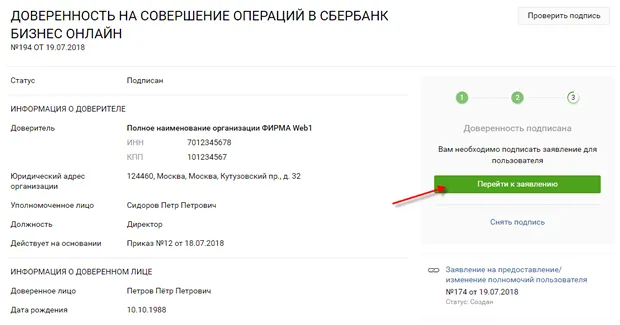Что такое сертификат эп
Использование ДБО предполагает соблюдение определенного порядка действий. Для полноценной работы и доступа к системе необходим сертификат электронной подписи. Инструмент обычно включает:
- Информацию о владельце. Позволяет получателю быстро удостовериться, кто автор присланного документа.
- Открытый и закрытый ключ. Первый служит для проверки подлинности подписей, а второй — для их генерации.
Первичные действия по созданию сертификата осуществляются после установки и входа в систему АС СББОЛ. В целях безопасности инструмент имеет определенный срок действия: по истечении времени потребуется его перевыпуск, который предполагает несложную перегенерацию.
Как выпустить усиленную квалифицированную электронную подпись — сбербанк
Проверьте заполненные данные и, если всё верно, нажмите Подтвердить и получить подпись для формирования заявления.
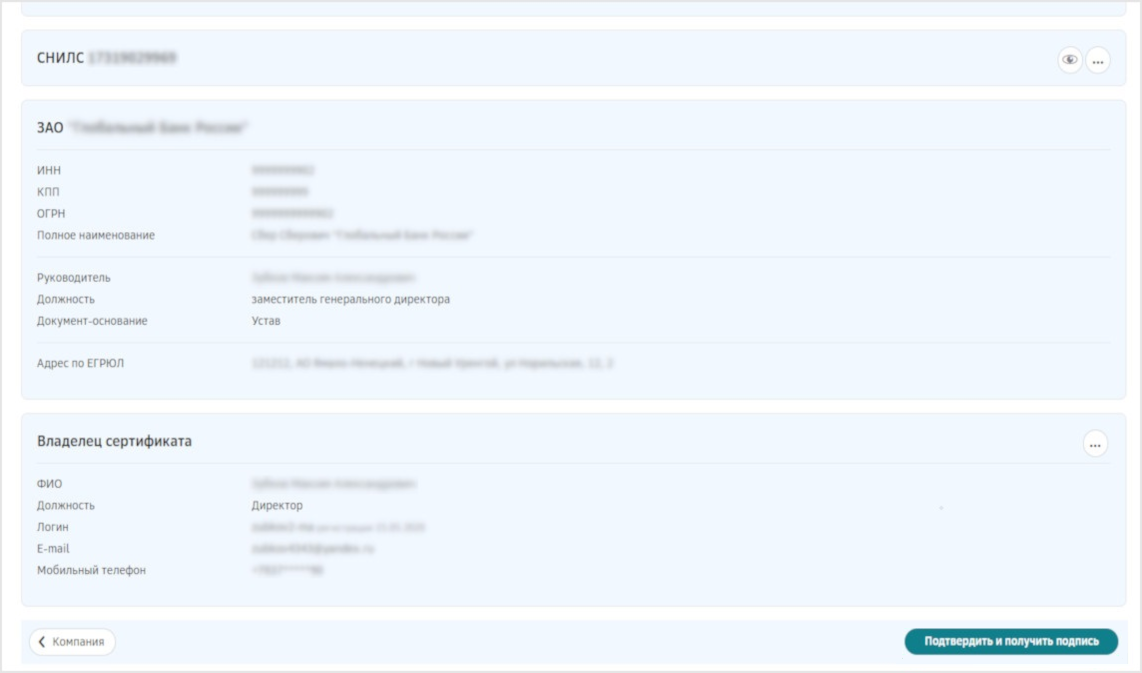
Проверьте печатную форму заявления, загруженные копии вашего паспорта и СНИЛС, нажав кнопку Скачать. После этого подпишите заявление, нажав Подтвердить. Введите полученный СМС-код, и заявление автоматически отправится в банк на рассмотрение.
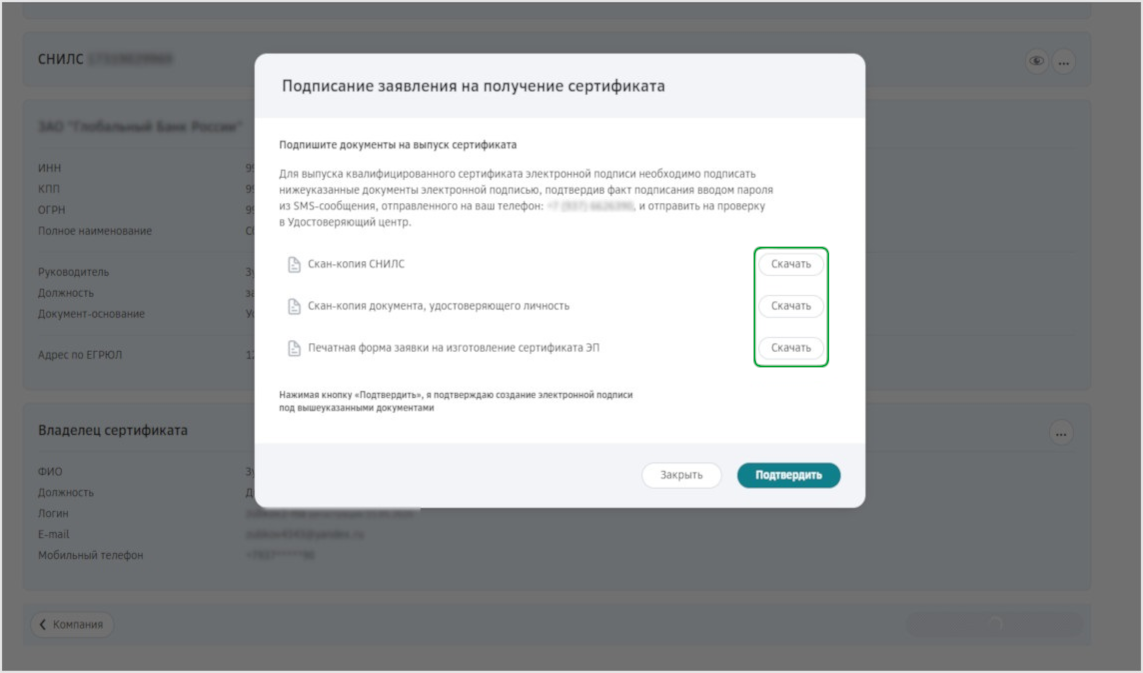
Рассмотрение займёт до 48 часов, включая выходные и праздничные дни. Если вы создаёте заявление не для руководителя, то её статус поменяется на «Ожидание подписи руководителя» и оно будет действительно в течение 28 календарных дней. В ином случае заявление будет отклонено. Руководителю потребуется зайти в Документооборот под своей учётной записью в раздел «Электронные подписи» и подтвердить заявление.
Для подачи заявления в банк нажмите Выбрать способ доставки оригиналов и выберите способ доставки:
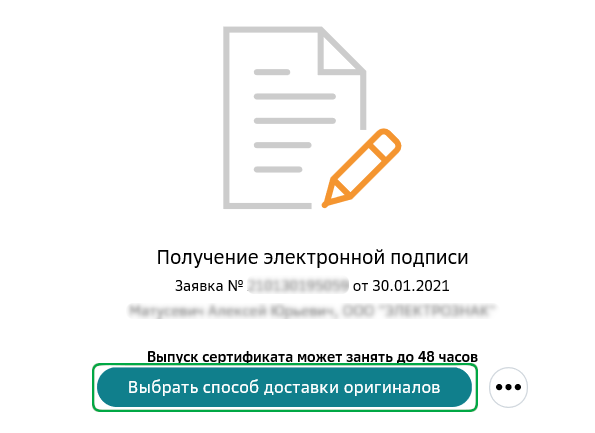
Если вы самостоятельно представите документы в банк, то при себе необходимо иметь печатную форму акта-подтверждения заявителя и владельца квалифицированного сертификата и паспорт.
Как только удостоверяющий центр получит акт-подтверждение, вы получите СМС-сообщение и письмо по электронной почте об активации сертификата. Чтобы его активировать, перейдите в личный кабинет сервиса «Документооборот». На вкладке Электронная подпись нажмите кнопку Активировать и установите сертификат на токен.
Как добавить нового пользователя в сбербанк бизнес онлайн
Для создания нового пользователя системы Сбербанк Бизнес ОнЛайн необходимо выполнить следующие действия:
- В разделе Моя организация → Сотрудники перейти на вкладку Пользователи.
- Нажать на кнопку Новый пользователь.
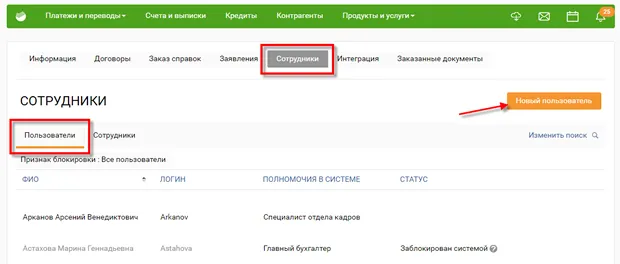
- Выполнить действия по созданию нового сотрудника организации в системе Сбербанк Бизнес ОнЛайн. При этом признак в поле Предоставить доступ в интернет-банк будет установлен системой автоматически.
Подробная информация по заполнению информации о сотруднике представлена в Как добавить информацию о новых сотрудниках
Если сотрудник уже был ранее добавлен в список сотрудников вашей организации в системе Сбербанк Бизнес ОнЛайн (раздел Моя организация → Сотрудники), то при вводе фамилии на экране будет отображен сформированный системой список, в котором необходимо выбрать интересующего сотрудника и подтвердить переход к редактированию данных о нём.
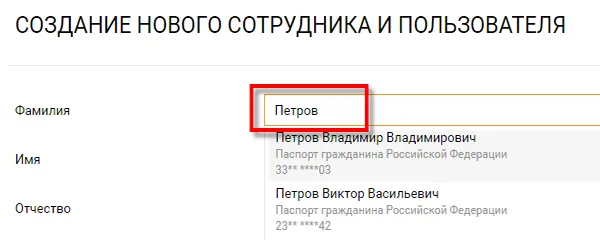
Также перейти к созданию заявления на предоставление полномочий уже существующему в системе сотруднику можно из списка сотрудников организации или со страницы просмотра детальной информации о сотруднике, нажав на кнопку … и щелкнув по ссылке Предоставить доступ в интернет-банк, и со страницы редактирования информации о сотруднике, установив флажок в поле Предоставить доступ в интернет-банк и нажав на кнопку Далее.
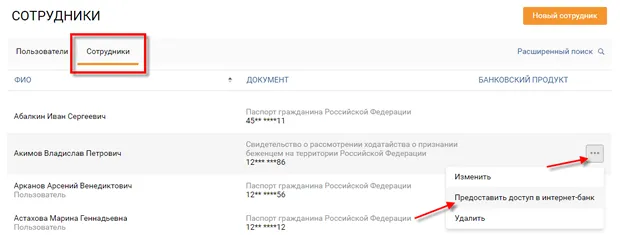
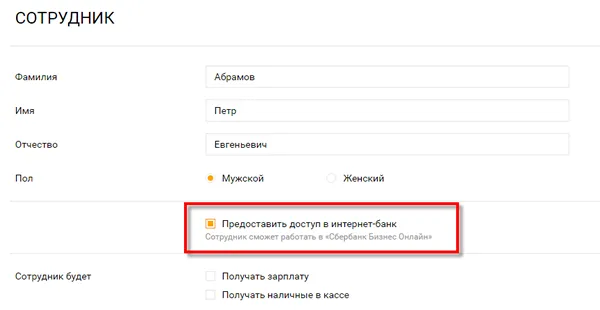
- На открывшейся странице в поле Сотрудник будут отображены фамилия, имя и отчество сотрудника, которому требуется предоставить доступ в систему Сбербанк Бизнес ОнЛайн. При необходимости можно перейти к выбору другого сотрудника, щелкнув по ссылке Редактировать данные сотрудника.
На данной странице необходимо задать следующие параметры:
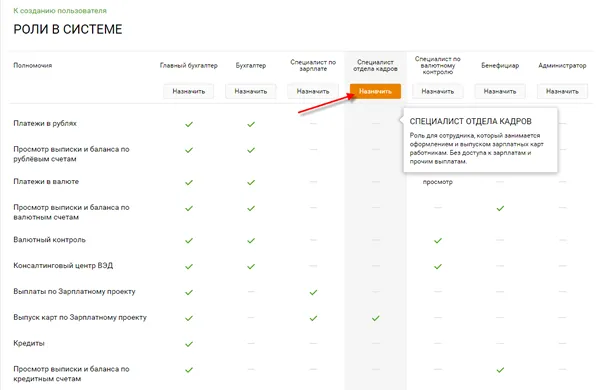
Внимание! Возможность создания пользователя с правом подписи на данный момент доступна ограниченному числу клиентов.
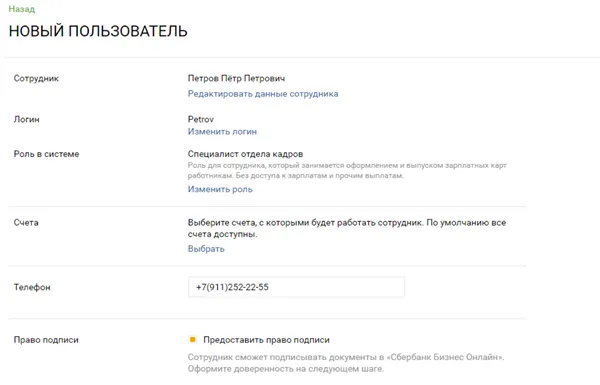
- Нажать на кнопку Далее.
- Если сотруднику было предоставлено право подписи, на открывшейся странице необходимо оформить доверенность на совершение операций в системе Сбербанк Бизнес ОнЛайн. Подробная информация по заполнению полей представлена в таблице ниже.
Заполнение полей при оформлении доверенности Поле/блок Описание Доверитель Указать информацию о доверителе права подписи, заполнив следующие поля:
- В поле Уполномоченное лицо выбрать из списка интересующего доверителя.
- В поле Должность указать его должность в организации.
- В поле Действует на основании выбрать из списка тип документа, на основании которого действует доверитель, а также указать номер и дату создания данного документа. При выборе значения «Иное» необходимо также указать наименование документа.
Ниже отображается юридический адрес организации. При необходимости его можно изменить.
Доверенное лицо В данном блоке требуется заполнить следующие поля:
- В поле Тип подписи указать тип подписи, которой будет обладать данный сотрудник для отправки документов в Банк через Сбербанк Бизнес ОнЛайн.
- первая подпись – после подписания документа данным типом подписи его необходимо дополнительно подписать второй подписью;
- вторая подпись – данный тип подписи используется для подписания и последующей отправки в Банк документа, предварительно подписанного первой подписью;
- единственная подпись – после подписания документа данным типом подписи он сразу же может быть отправлен в Банк на обработку.
- В поле Способ подписи указать способ, которым сотрудник будет подписывать документы в системе Сбербанк Бизнес ОнЛайн, выбрав из списка интересующее значение:
- СМС – для подписания документов пользователю в SMS-сообщении высылается одноразовый пароль, который необходимо ввести в соответствующее поле.
Каждый пароль действителен только для конкретного документа и только ограниченный период времени (не более 15 минут), по истечении которого необходимо запросить новый пароль.
- СМС – для подписания документов пользователю в SMS-сообщении высылается одноразовый пароль, который необходимо ввести в соответствующее поле.
- Электронный ключ (токен) – для подписания документа пользователю необходимо подключить токен к компьютеру, с которого был выполнен вход в Сбербанк Бизнес ОнЛайн. При необходимости на токене можно хранить ключевую информацию для нескольких различных подписей.
Если токен необходимо получить в офисе Банка, нужно установить флажок в соответствующем поле.
- В поле Период действия доверенности указать даты начала и окончания срока действия доверенности. По умолчанию установлен срок в 1 год.
- При необходимости можно установить лимит на выполнение рублевых платежей. Лимит будет распространяться на исходящие платежные поручения и заявления на акцепт входящих платежных требований.
Документы, которые доверенное лицо может подписывать В данном блоке отображается список документов, доступных для подписания данным сотрудником. По умолчанию для подписания доступны все типы документов в соответствии с назначенной пользователю ролью. Для того чтобы исключить из списка интересующие документы, необходимо нажать на кнопку Изменить, в открывшемся окне напротив нужных документов снять флажок, после чего нажать на кнопку Сохранить.
Также можно удалить документы из списка, щелкнув по пиктограмме корзины.
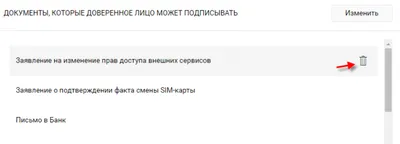
Счета, которыми доверенное лицо может распоряжаться В данном блоке отображается список счетов, по которым можно подписывать документы. По умолчанию доступны все счета. Для того чтобы исключить из списка интересующие счета, необходимо нажать на кнопку Изменить, в открывшемся окне напротив нужных счетов снять флажок, после чего нажать на кнопку Сохранить.
Также можно удалить счета из списка, щелкнув по пиктограмме.
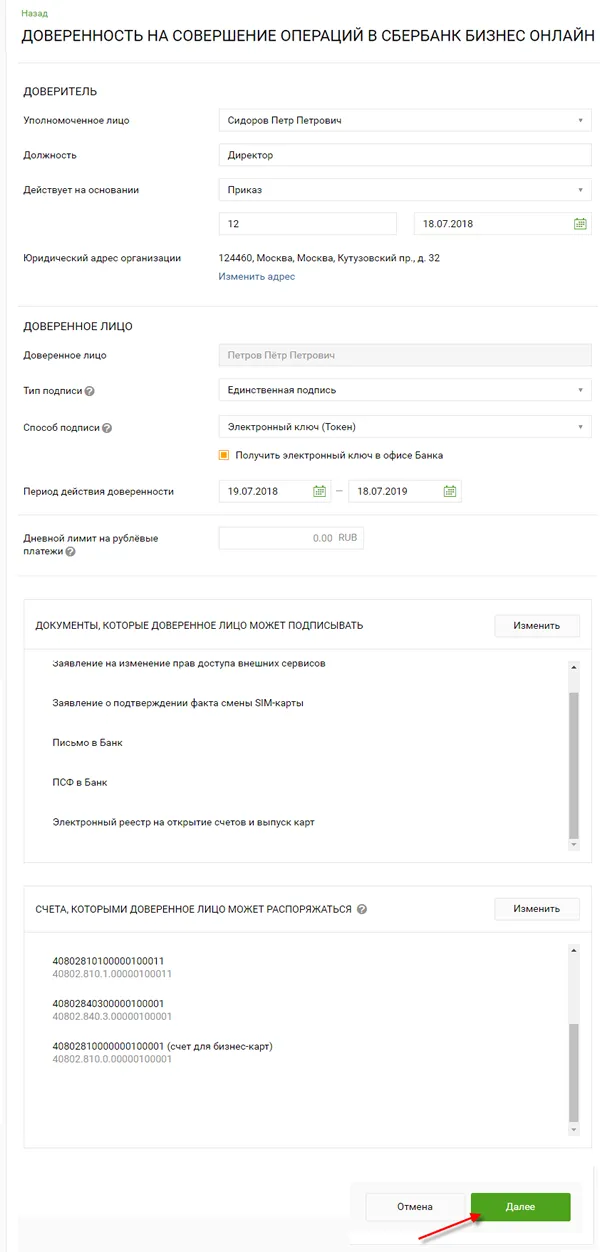
- Нажать на кнопку Далее.
- Подписать доверенность на совершение операций в системе Сбербанк Бизнес ОнЛайн.
При необходимости до подписания доверенности в нее можно внести изменения. Для перехода к редактированию нужно нажать на кнопку Изменить.
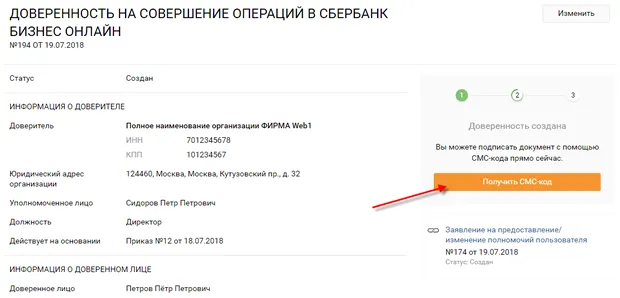
- Перейти к заявлению на предоставление полномочий пользователю и подписать его.
Внимание! Подписать заявление может только пользователь с полномочиями ЕИО. Если в системе одному или нескольким пользователям присвоена роль «Администратор», данные пользователи могут создавать заявления на предоставление или изменение прав доступа в системе Сбербанк Бизнес ОнЛайн, после чего пользователю с полномочиями ЕИО необходимо подписать созданные документы и отправить в Банк.
При необходимости можно проверить или снять подпись с доверенности, нажав на соответствующую кнопку.
До подписания заявления в него можно внести необходимые изменения или удалить заявление. Для перехода к выполнению данных операций нужно нажать на соответствующую кнопку.
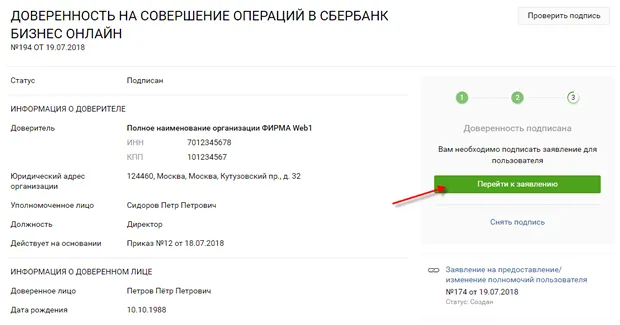
- Отправьте заявление в Банк на обработку.
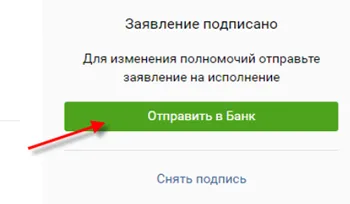
При необходимости можно проверить или снять подпись с заявления, нажав на соответствующую кнопку. В результате откроется страница просмотра сформированного заявления с перечнем дальнейших действий для сотрудника.
Примечание. Если сотрудник, которому предоставляется доступ к системе Сбербанк Бизнес ОнЛайн с правом подписи документов организации, является иностранным гражданином или лицом без гражданства, перечень необходимых документов будет отличаться.

Для просмотра оформленной доверенности необходимо перейти по соответствующей ссылке.
Для того чтобы распечатать согласие на обработку персональных данных и заявление о согласии на работу в системе Сбербанк Бизнес ОнЛайн, необходимо в списке дальнейших действий пользователя перейти по активной ссылке и отправить на принтер открывшуюся печатную форму документов.
Если сотрудник, которому предоставляется доступ к системе Сбербанк Бизнес ОнЛайн с правом подписи документов организации, является иностранным гражданином или лицом без гражданства, руководителю организации необходимо также распечатать приложение 4 к информационным сведениям клиента и заполнить его данными своего сотрудника.
Отследить ход обработки заявления можно по его статусу в разделе Моя организация → Заявления.
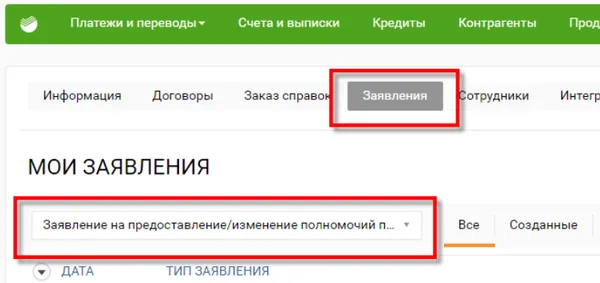
Для просмотра детальной информации по интересующему заявлению необходимо щелкнуть по строке с информацией о нем и перейти по ссылке Подробнее.
В зависимости от статуса заявления с ним можно выполнить различные операции: отредактировать, подписать, отправить в Банк на обработку, проверить подпись, снять подпись, распечатать, удалить.
Как создать и проверить подпись документа в сбербанк бизнес онлайн
Оглавление обзора Сбербанк Бизнес ОнЛайн
Перед отправкой в банк на обработку каждый документ должен быть подписан электронным аналогом собственноручной подписи. Аутентичность подписи (то есть, факт, что подпись поставил именно тот, за кого себя выдает пользователь, а не злоумышленник) обеспечивается одним из следующих способов:
- Электронная подпись формируется с использованием криптографических ключей, размещаемых на сменных носителях (USB-токенах). Криптографические ключи являются стандартным средством формирования подписи.
- Система Сбербанк Бизнес ОнЛайн отправляет в виде СМС на номер мобильного телефона пользователя одноразовый пароль, который пользователь должен ввести в окне запроса.
Если Вам подключена услуга дополнительной защиты системы с использованием проверки IMSI, то прежде чем выслать СМС-пароль Банк осуществляет проверку Вашего IMSI-номера SIM-карты на соответствие номеру, зафиксированному в базе данных.
При этом, если Вы осуществляли смену SIM-карты, то необходимо своевременно оформить и отправить в Банк Заявление о подтверждении факта смены SIM-карты для обеспечения возможности осуществления подписания документов (см. раздел «Формирование и отправка на обработку заявлений о подтверждении факта смены SIM-карты»).
Примечание:
Для отключения/подключения услуги дополнительной защиты системы с использованием проверки IMSI или сброса зафиксированного IMSI-номера необходимо обратиться с соответствующим заявлением в обслуживающее отделение банка.
Электронные подписи бывают разных типов: первая подпись (обычно выдается генеральным директорам), вторая подпись (обычно выдается бухгалтерам или заместителям генеральных директоров), единственная подпись (обычно при совмещении функций генерального директора и главного бухгалтера).
Для того чтобы пользователь мог ставить электронные подписи под документами в системе Сбербанк Бизнес ОнЛайн, ему выдается комплект ключей и назначается криптографический профиль, содержащий в себе информацию о пользователе, при использовании криптографических ключей – о выданном комплекте ключей, а также о правах на подпись документов.
Криптопрофиль определяет, подписи какого типа под какими документами каких организаций может поставить пользователь. Возможна ситуация, когда одному пользователю выдается несколько криптопрофилей.
Для формирования подписей под документами:
- Перейдите к списку документов, которые необходимо подписать.
- Подпишите необходимые документы (см. инстр. «Подпись документов»).
- При необходимости проверьте корректность сформированных подписей (см. инстр. «Проверка подписей под документами»).
- Если в какие-либо документы необходимо внести поправки, перед внесением изменений удалите подписи под данными документами (см. инстр. «Удаление подписей под документами»), а затем сформируйте их снова.
Все перечисленные операции можно выполнять сразу над группой документов.
Получение и активация
При первом входе сертификат ЭП можно сформировать при помощи мастера изготовления. Если срок действия истекает, пользователь получает уведомление, что документ необходимо перегенерировать. Процедуру можно отложить на некоторое время.
Если период использования закончился, а необходимые действия по продлению не были выполнены, полноценно пользоваться системой АС СББОЛ становится невозможно. Нужно своевременно получить и активировать сертификат.
Рекомендуется руководствоваться следующей инструкцией: